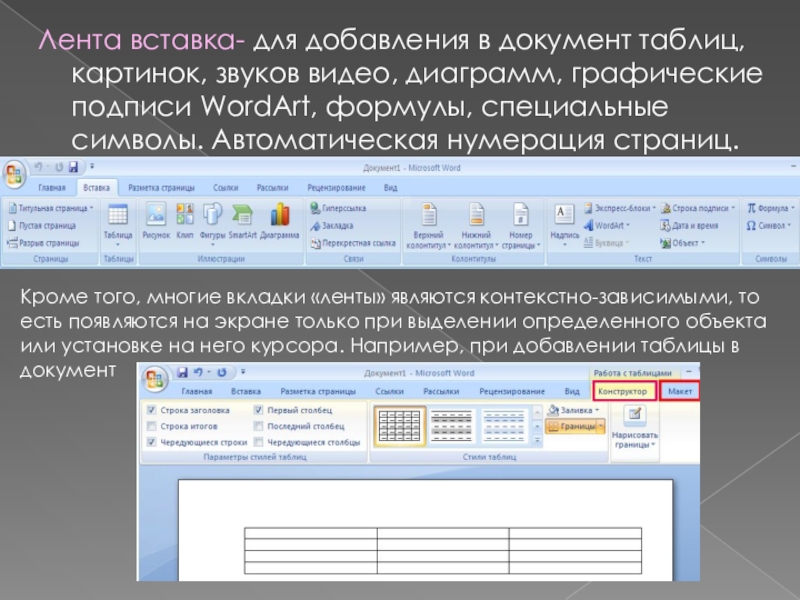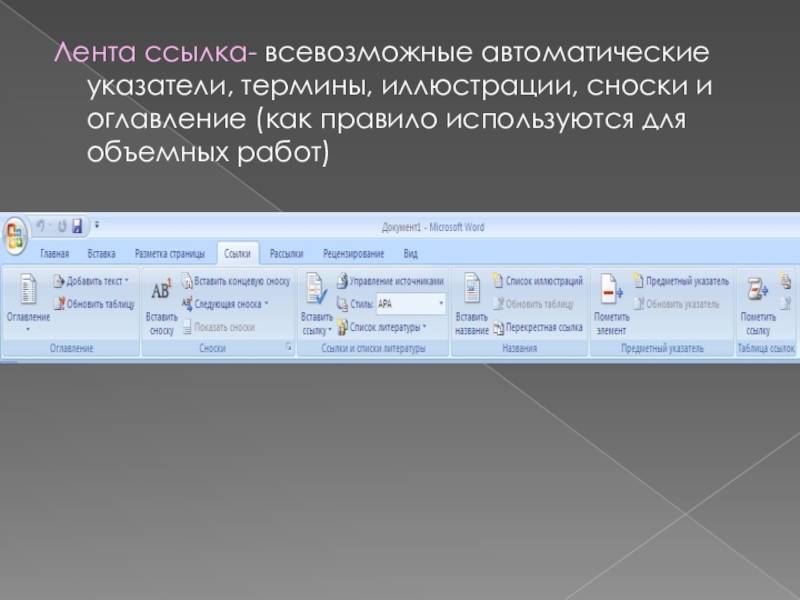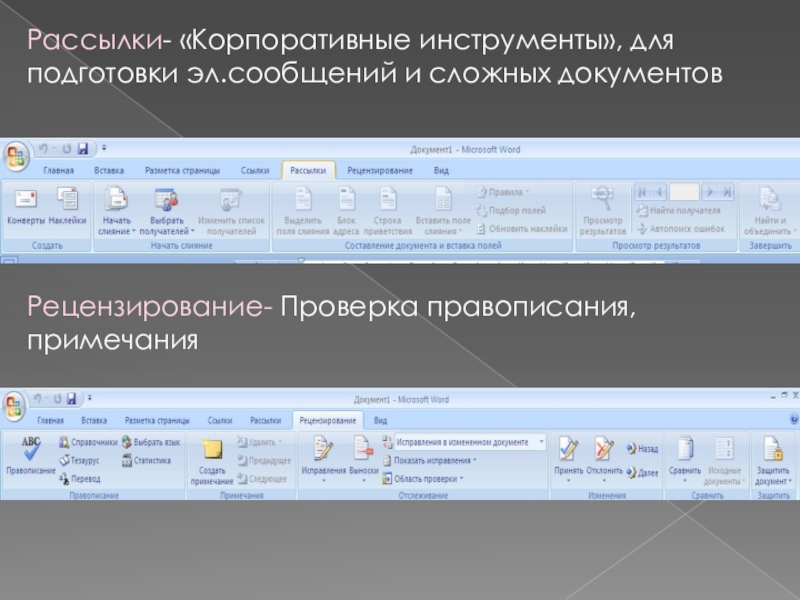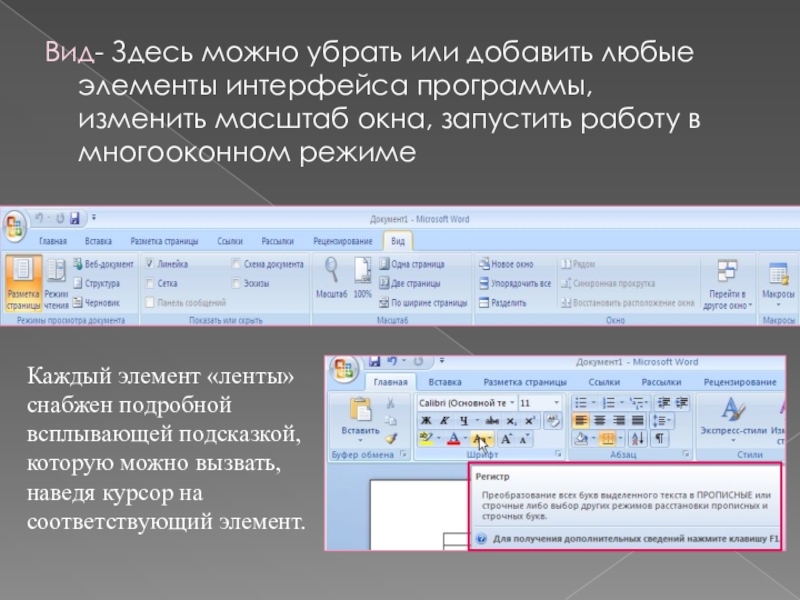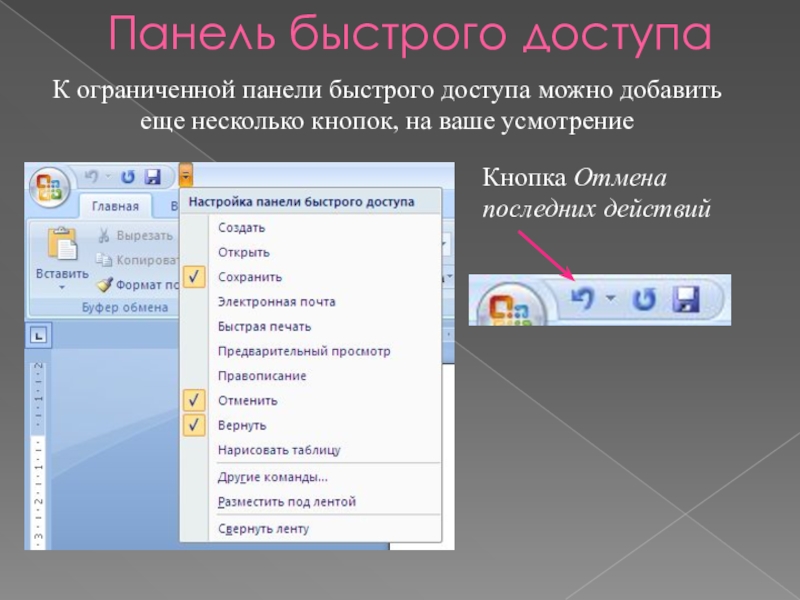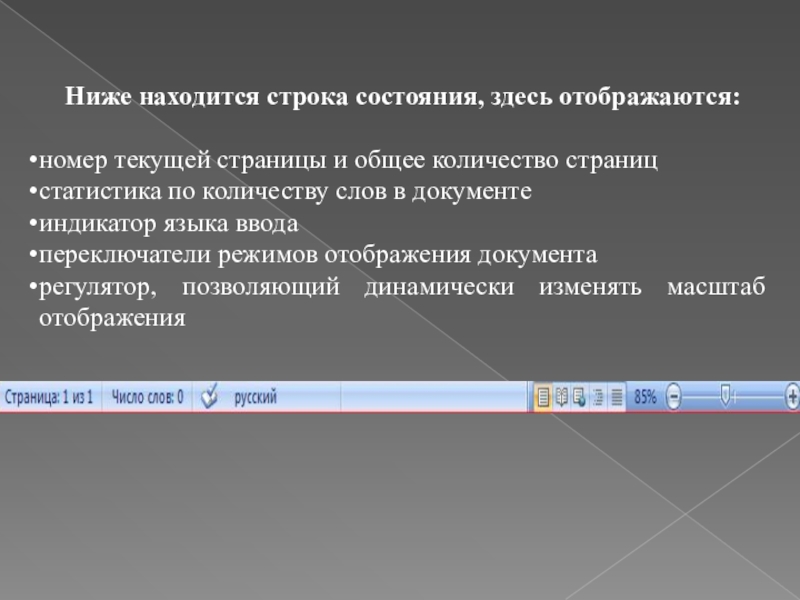- Главная
- Разное
- Образование
- Спорт
- Естествознание
- Природоведение
- Религиоведение
- Французский язык
- Черчение
- Английский язык
- Астрономия
- Алгебра
- Биология
- География
- Геометрия
- Детские презентации
- Информатика
- История
- Литература
- Математика
- Музыка
- МХК
- Немецкий язык
- ОБЖ
- Обществознание
- Окружающий мир
- Педагогика
- Русский язык
- Технология
- Физика
- Философия
- Химия
- Шаблоны, фоны, картинки для презентаций
- Экология
- Экономика
Презентация, доклад по информатике на тему Microsoft Word- интерфейс
Содержание
- 1. Презентация по информатике на тему Microsoft Word- интерфейс
- 2. Microsoft Word Microsoft Word – это многофункциональный
- 3. Интерфейс По сравнению с 2003 версией 2007
- 4. Лента вставка- для добавления в документ таблиц,
- 5. Лента разметка страниц- границы страницы, размеры полей, абзацных отступов, фон, колонки, операции оформления
- 6. Лента ссылка- всевозможные автоматические указатели, термины, иллюстрации, сноски и оглавление (как правило используются для объемных работ)
- 7. Рассылки- «Корпоративные инструменты», для подготовки эл.сообщений и сложных документовРецензирование- Проверка правописания, примечания
- 8. Вид- Здесь можно убрать или добавить любые
- 9. Кнопка OfficeОна открывает главное меню, где собраны
- 10. Панель быстрого доступаКнопка Отмена последних действийК ограниченной
- 11. Ниже находится строка состояния, здесь отображаются: номер
- 12. «Горячие» кнопкиShift +F12- сохранение документаCtrl+N- создать новый
Слайд 2Microsoft Word
Microsoft Word – это многофункциональный текстовый редактор, то есть
Входит в состав пакета программ Microsoft Office
Все программы пакета Microsoft Office обладают единым интерфейсом и могут совместно обмениваться данными.
В правом верхнем углу главного окна Word расположены стандартные кнопки управления – минимизация, переключение оконного и полноэкранного режима работы, завершение работы приложения.
Слайд 3Интерфейс
По сравнению с 2003 версией 2007 имеет ленты- особые панели
Ленты
вкладка
Лента
Главная лента- основные инструменты форматирования текста, работа со шрифтами, абзацами, стилями
Слайд 4Лента вставка- для добавления в документ таблиц, картинок, звуков видео, диаграмм,
Кроме того, многие вкладки «ленты» являются контекстно-зависимыми, то есть появляются на экране только при выделении определенного объекта или установке на него курсора. Например, при добавлении таблицы в документ
Слайд 5Лента разметка страниц- границы страницы, размеры полей, абзацных отступов, фон, колонки,
Слайд 6Лента ссылка- всевозможные автоматические указатели, термины, иллюстрации, сноски и оглавление (как
Слайд 7Рассылки- «Корпоративные инструменты», для подготовки эл.сообщений и сложных документов
Рецензирование- Проверка правописания,
Слайд 8Вид- Здесь можно убрать или добавить любые элементы интерфейса программы, изменить
Каждый элемент «ленты» снабжен подробной всплывающей подсказкой, которую можно вызвать, наведя курсор на соответствующий элемент.
Слайд 9Кнопка Office
Она открывает главное меню, где собраны команды относящиеся ко всему
Тут же находится список файлов с которыми работали в последнее время-
Последние документы
Слайд 10Панель быстрого доступа
Кнопка Отмена последних действий
К ограниченной панели быстрого доступа можно
Слайд 11Ниже находится строка состояния, здесь отображаются:
номер текущей страницы и общее
статистика по количеству слов в документе
индикатор языка ввода
переключатели режимов отображения документа
регулятор, позволяющий динамически изменять масштаб отображения
Слайд 12«Горячие» кнопки
Shift +F12- сохранение документа
Ctrl+N- создать новый документ
Ctrl+P- печать документа
Ctrl+А- выделить
Ctrl+Z- отменить последнее действие
Ctrl+F- открыть меню поиска
Ctrl+С- копирование выделенного куска
текста в «буфер обмена» («БО»)
Ctrl+V- вставить текст из «БО»
Ctrl+Х- вырезать текст в «БО»
Ctrl+W- закрыть документ
F1- вызов справки,Alt- подсказка
Для каждой команды предусмотрена своя комбинация клавиш.
Основные комбинации: